Présentation
La commande est disponible en mode en ligne et hors ligne. Elle inclut la compilation et la génération du code de toutes les applications contenues dans le projet sélectionné. Outre la vérification syntaxique (processus de compilation) de ces applications, leurs codes seront générés et chargés dans le contrôleur concerné. Dans le dossier de projet de chacune des applications sélectionnées à télécharger, un fichier d’informations de compilation <nom_projet>.<nom_appareil>.<ID_application>.compileinfo est créé.
Lorsque vous exécutez la commande , une liste de toutes les applications contenues dans le projet s'affiche dans la boîte de dialogue suivante :
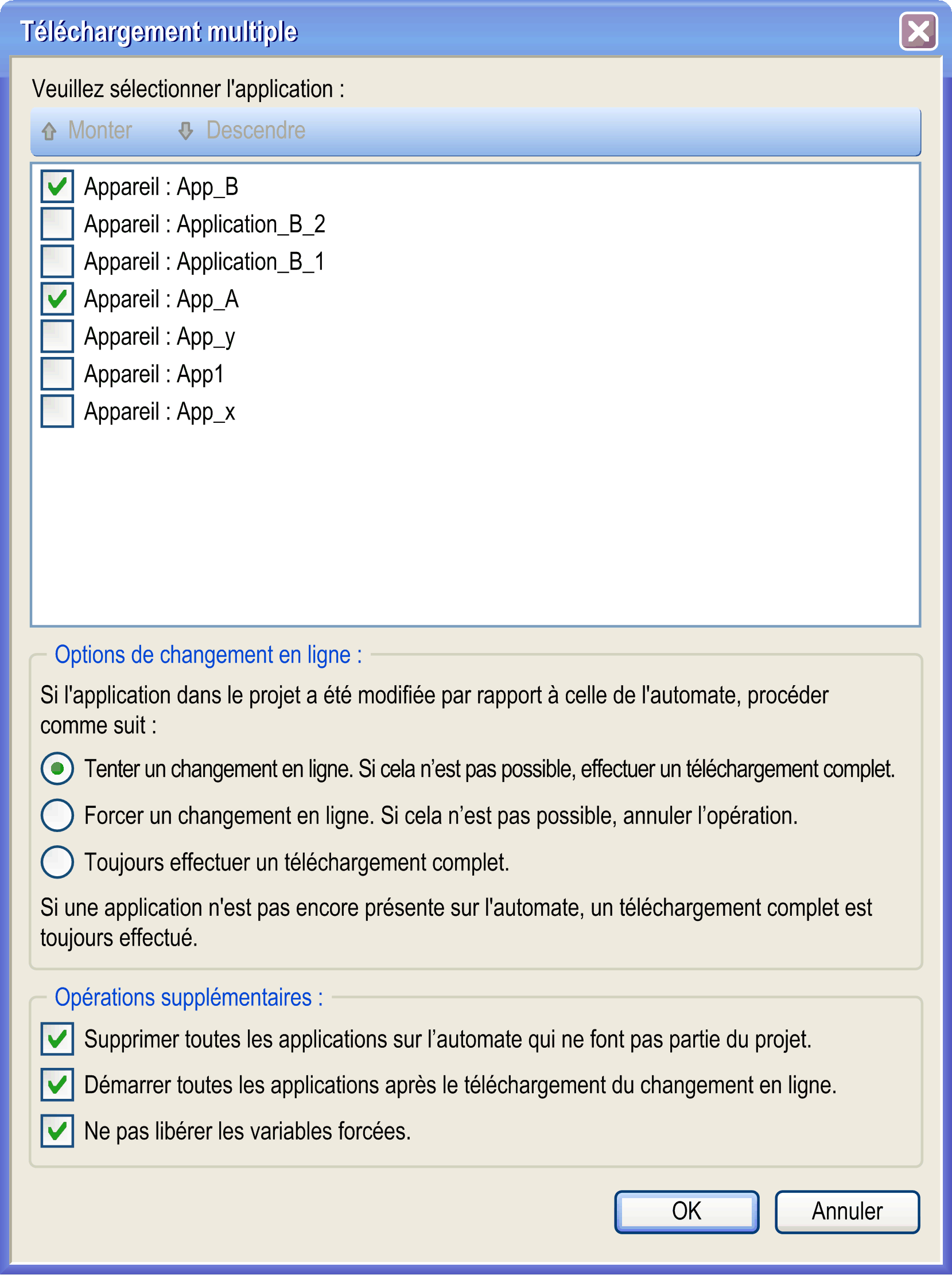
Vous pouvez sélectionner une ou plusieurs applications, même si elles ne sont pas téléchargées sur le même équipement. Par défaut, les applications de niveau supérieur ou celles qui ont été sélectionnées le plus récemment sont activées.
Vous trouverez ci-dessous un exemple de hiérarchie des applications dans , avec par défaut un ordre de téléchargement qui correspond à ce qui apparaît dans la boîte de dialogue ci-dessus.
Exemple d'applications dans l' :
App_A
- App_x
- App_y
- App1
App_B
- Application_B_1
- Application_B_2Si une application sélectionnée pour le téléchargement est différente d'une version précédente déjà téléchargée sur le contrôleur, vous pouvez choisir parmi les options suivantes :
|
Option |
Description |
|---|---|
|
|
Cette option est sélectionnée par défaut. Les parties modifiées des applications sélectionnées sont changées sur le contrôleur, et seules les parties nouvellement créées sont téléchargées sur le contrôleur. |
|
|
Si un changement en ligne pour au moins une des applications sélectionnées n'est pas possible (par exemple si la commande ou a déjà été effectuée), le téléchargement n'est pas exécuté. |
|
|
Quelles que soient les versions déjà existantes sur le contrôleur, toutes les parties des applications sélectionnées sont rechargées sur le contrôleur. |
Concernant les applications qui ne sont pas encore présentes sur le contrôleur, un téléchargement complet est automatiquement effectué.
De plus, vous pouvez décider (en cochant la case correspondante) :
-
si les applications qui ne font plus partie du projet doivent être supprimées sur le contrôleur ;
-
si les applications sélectionnées doivent être démarrées après le téléchargement/changement en ligne.
L'option permet de redémarrer toutes les cibles téléchargées à l'état RUNNING, à condition que leur entrée Run/Stop commande cet état et peu importe l'état du contrôleur avant l'utilisation de l'option Téléchargement multiple. Désélectionnez cette option si vous ne souhaitez pas que tous les contrôleurs ciblés redémarrent à l'état RUNNING. De plus, avant d'utiliser l'option , testez les changements apportés au programme d'application dans un environnement virtuel ou autre qu'un environnement de production, et vérifiez que les contrôleurs ciblés et les équipements associés prennent leurs conditions attendues à l'état RUNNING.
| AVERTISSEMENT | |
|---|---|
Sachez que les variables du type PERSISTENT ne sont généralement pas initialisées. Par contre, si la disposition des données est modifiée, elles sont initialisées automatiquement.
Avec l'option activée, le téléchargement est inhibé si une application avec variables forcées est déjà stockée sur le contrôleur et si l'implémentation de cette application a été modifiée. Le message est affiché pour cette application dans la boîte de dialogue .
Lorsque vous confirmez vos paramètres dans la boîte de dialogue en cliquant sur , une vérification syntaxique de toutes les applications sélectionnées est effectuée. Ensuite, chaque communication d'application avec l'appareil lié doit être vérifiée avant le téléchargement.
Le téléchargement est terminé lorsque la liste des applications sélectionnées s'affiche avec des informations détaillées sur les opérations effectuées pour chaque application.
Boîte de dialogue

Si l'option est activée dans les de l'appareil concerné, vous devez la confirmer après avoir appelé cette commande.
Chargement sur un IHM ou un contrôleur IHM
Si vous utilisez la commande pour charger une application sur une IHM ou un contrôleur IHM, sachez qu'elle ne met pas à jour le runtime Vijeo-Designer automatiquement.
Pour mettre à niveau le runtime Vijeo-Designer manuellement, exécutez la commande et sélectionnez pour lancer le programme d'installation du runtime Vijeo-Designer.
Pour effectuer un téléchargement multiple (application du contrôleur et application de l’IHM) sur un contrôleur IHM, l’option doit être sélectionnée.
Téléchargement de configurations vers des équipements DTM
La boîte de dialogue vous permet de télécharger des configurations vers des équipements DTM.
Dans la liste d'éléments à télécharger, une application DTM est répertoriée selon le format suivant :
Exemple :
Certains variateurs notamment n'autorisent pas le téléchargement de configurations lorsqu’ils sont en état opérationnel. Envisagez de désactiver l'option si votre application de contrôleur met l'équipement DTM dans un état qui empêche le téléchargement de la configuration.